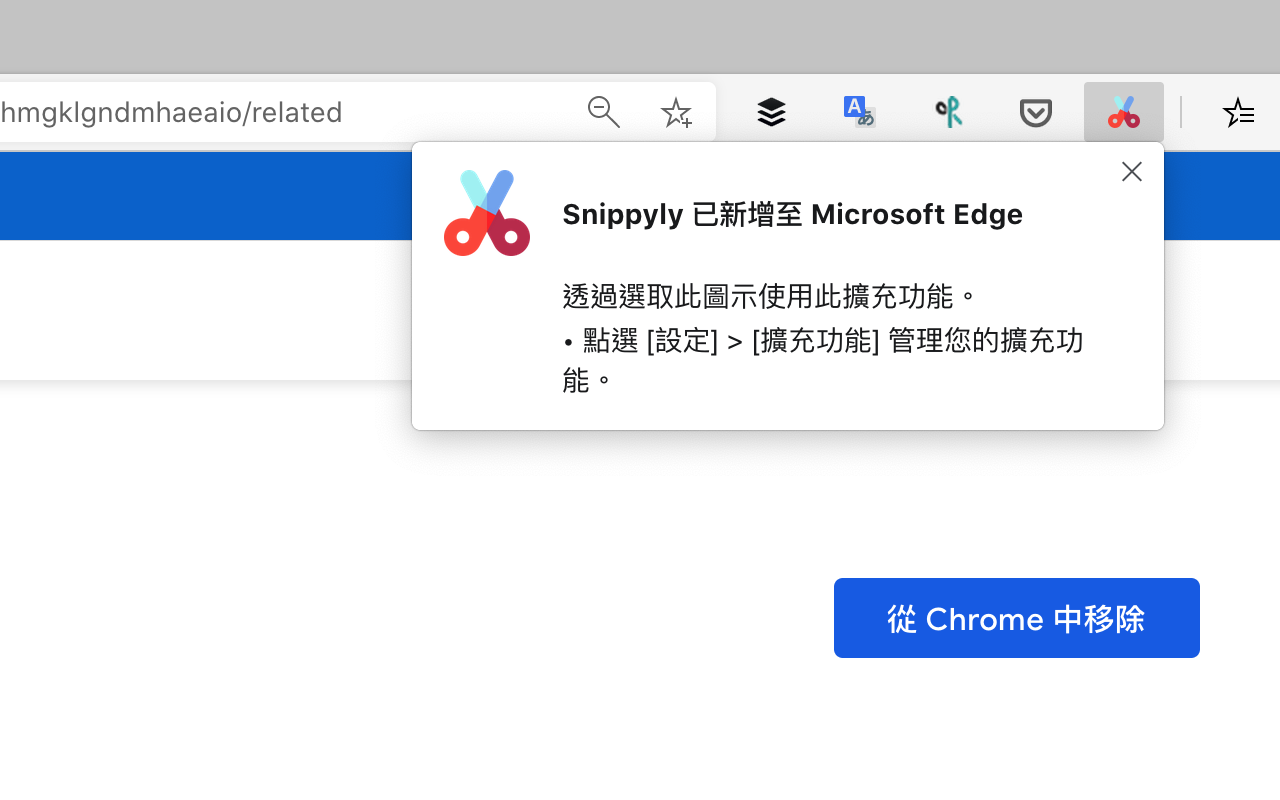
如果要跟同事或朋友說明網站上某個功能的位置,用文字可能容易有誤差或找不到,通常會直接擷取網頁、標註框線或加入文字描述,這個流程使用手機操作並不會太難,若是要在電腦前進行就必須要知道如何擷圖、編輯圖片甚至是上傳到圖片空間,有些瀏覽器擴充功能就解決這一系列麻煩,像是 Smartshot 可以快速擷取網頁畫面、對圖片裁切或加上框線、標記箭頭;qSnap 一鍵將網頁轉圖片,可編輯後上傳產生分享鏈結。
本文要介紹的「Snippyly」是一個免費 Chrome 擴充功能,主要功能是將網頁擷圖、編輯和分享即時協作三項功能整合在一起,操作方式很簡單,下載安裝 Snippyly 後在需要截圖的頁面上直接點選按鈕,就能即時將當前看到的網頁畫面轉為圖片,透過線上編輯器加入箭頭、框線標記或文字,最終產生線上分享鏈結。
比較特別的是 Snippyly 在分享時具有多人協作功能,除了產生僅供檢視的鏈結外,也有讓對方線上編輯的「Edit-access Link」,開啟後就能透過線上編輯器對圖片加入更多的標記,相較於其他同類型工具來說可編輯的網頁擷取功能是它的特色之一。此外,Snippyly 對於中文網頁和加入中文內容也不會產生亂碼問題。
Snippyly
https://snippyly.com/
使用教學
STEP 1
開啟 Snippyly 網站可以找到 Chrome 擴充功能鏈結,進入線上應用程式商店,點選右上角「加到 Chrome」即可安裝。
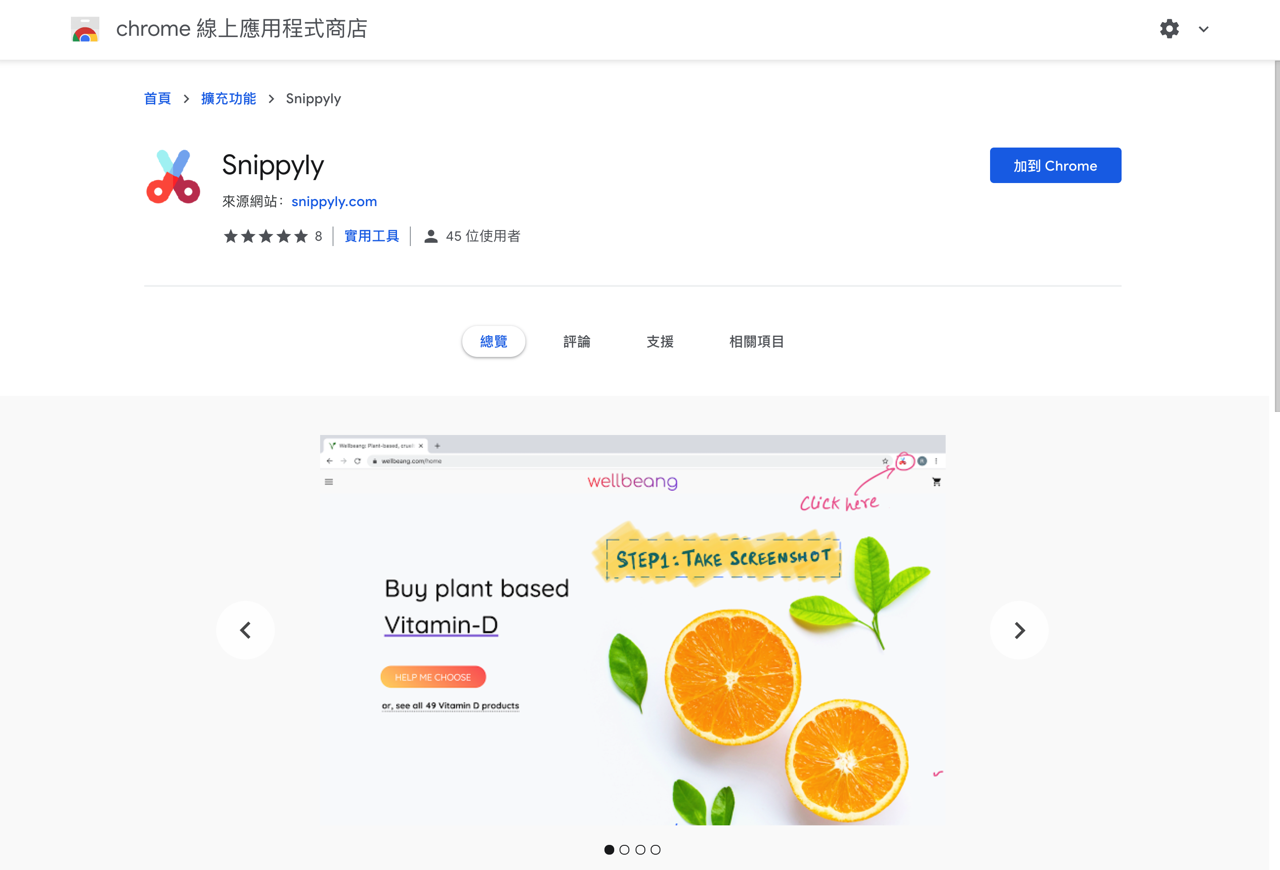
STEP 2
在網頁點選右上角工具列 Snippyly 按鈕,頁面會被立即擷取、在 Snippyly 編輯器開啟,因為這項功能並沒有提供其他擷取選項(例如擷取當前畫面、特定位置或是完整頁面),會將使用者看到的網頁直接轉為圖片。
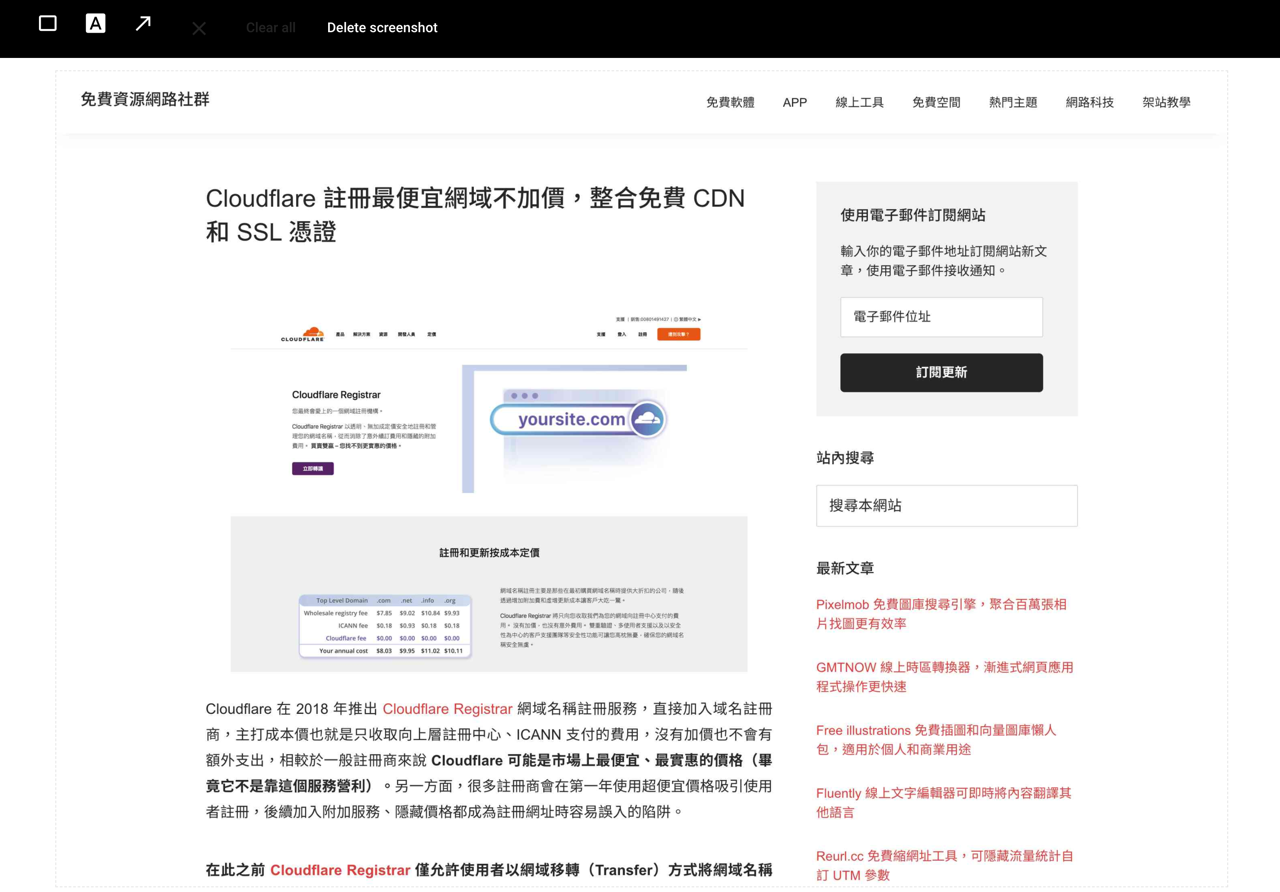
STEP 3
Snippyly 編輯器左上角有三個基本功能:加上框線、文字和箭頭,旁邊有一個「刪除擷圖」鏈結可以將圖片從服務上刪除,使用方式很簡單,點選需要的功能後拖曳到適當位置。
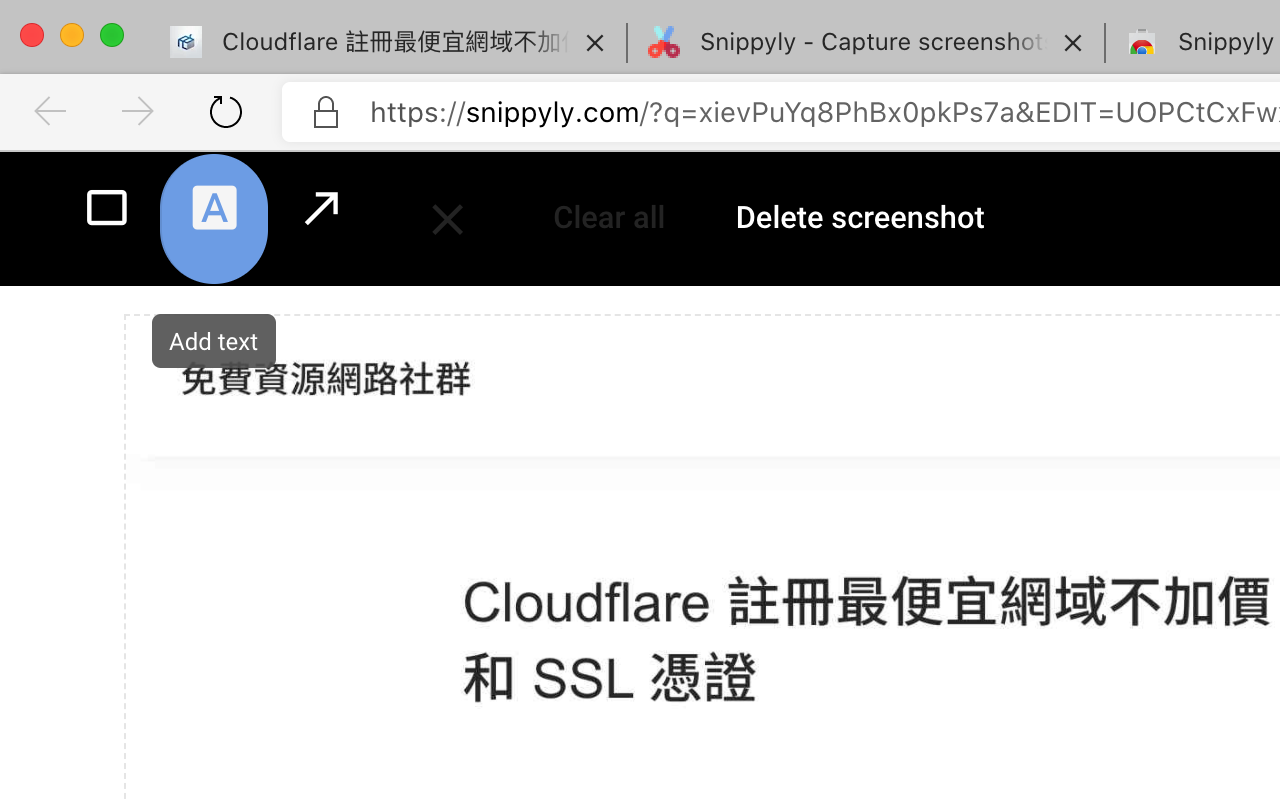
無論是框線、文字或是箭頭都可以調整位置或放大縮小,文字部分支援輸入中文,不會出現亂碼或無法顯示等等問題,但不能編輯樣式,就只有看起來很陽春的字型。
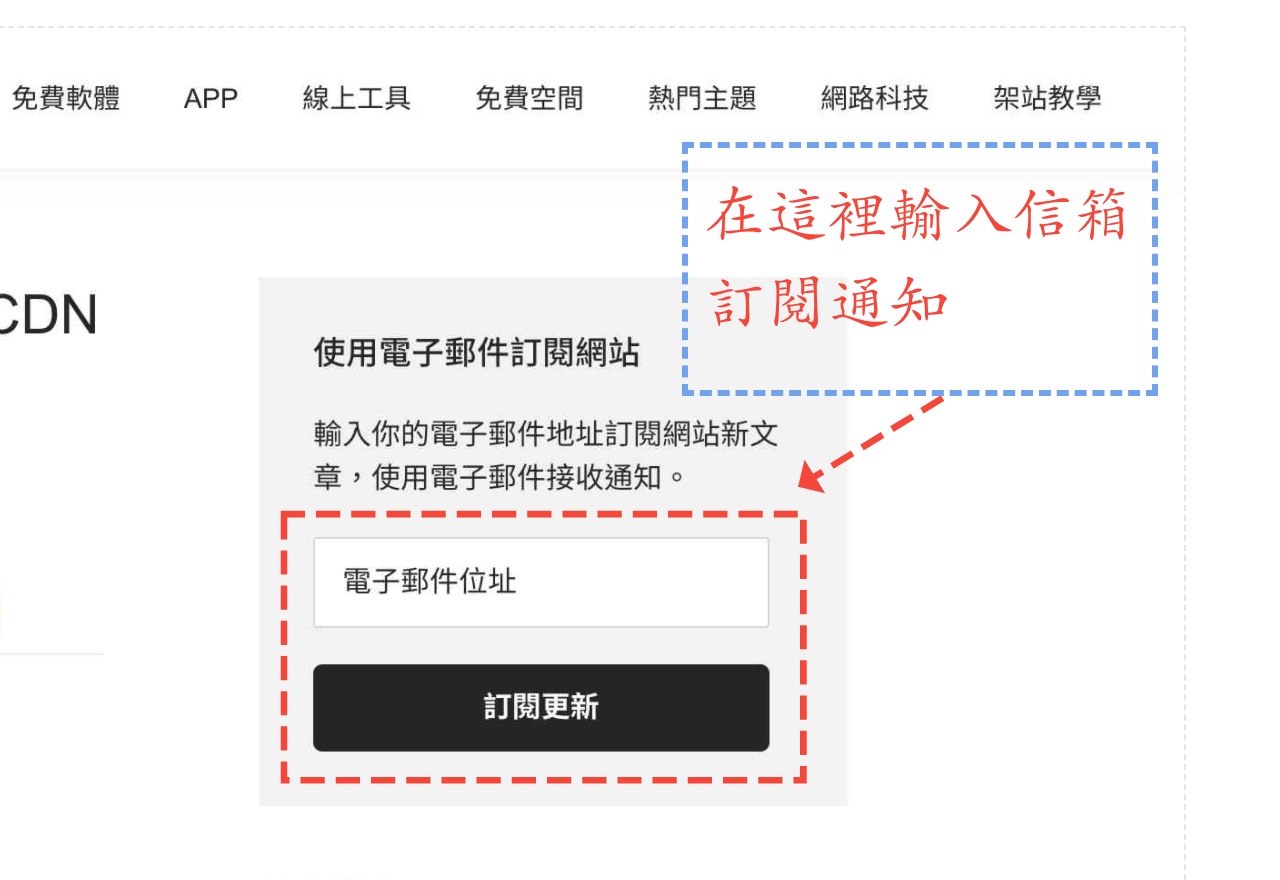
STEP 4
編輯後要如何分享給其他人呢?很簡單,點選右上角「Share」就能取得兩種鏈結:
- Copy Edit-access Link:複製具有編輯權限的鏈結。
- Copy View-access Link:複製僅有檢視權限的鏈結。
如果你想讓對方看到擷取畫面和編輯後的內容,可視情況給予權限,若是有編輯權限的話就能多人編輯同一張擷圖。
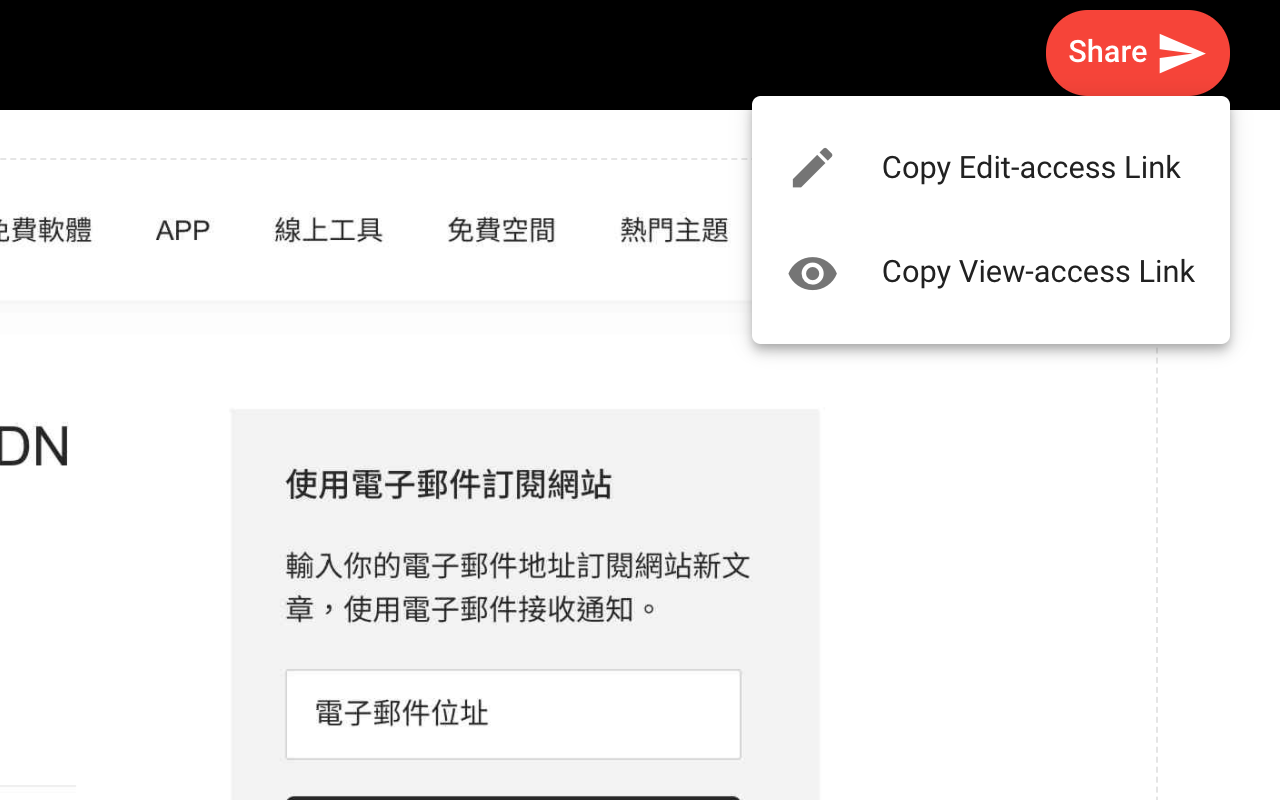
透過 Snippyly 產生的分享鏈結就能讓對方看到網頁畫面擷圖。
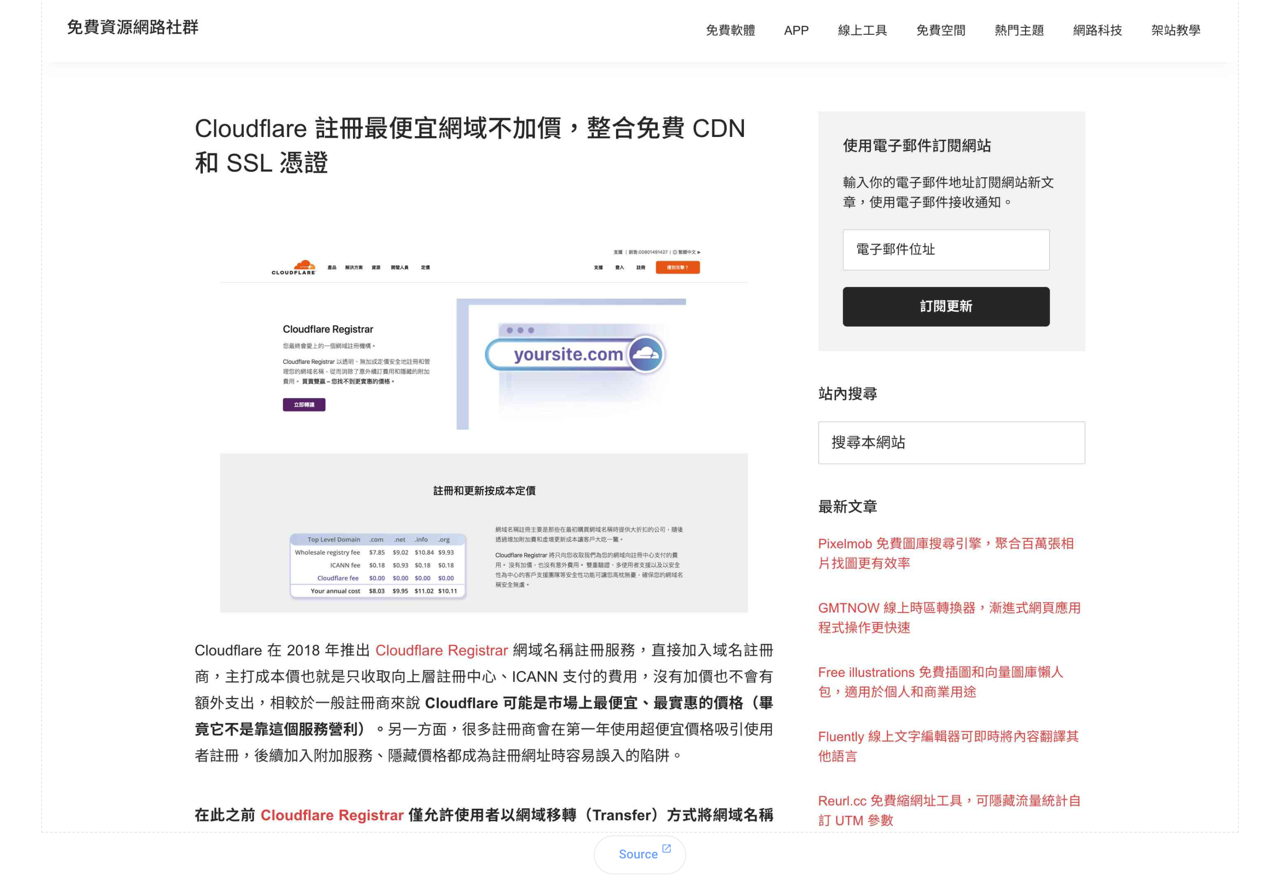
值得一試的三個理由:
- Chrome 瀏覽器外掛整合網頁擷圖、編輯和分享三項功能
- 可在線上對擷圖加入框線、文字和箭頭效果
- 產生具有編輯權限的分享鏈結,讓其他人也能編輯擷圖



